Wenn Sie eine Festplatte verschenken oder verkaufen, sollten Sie die Daten darauf vorher sorgfältig löschen. Falls Sie das nicht machen, laufen Sie Gefahr, dass jemand anderes die Daten Ihrer Platte rekonstruiert und missbraucht.
Windows kann Festplatten nicht zuverlässig löschen
Das Löschen der Festplatte über Windows oder auch das Festplatte formatieren bringen nichts: Mit den geeigneten Hilfsprogrammen, die es zum Großteil sogar umsonst gibt, kann jeder mit minimalen Computer-Kenntnissen Ihre Daten zurückholen.
Wollen Sie Ihre Festplatte nicht physikalisch zerstören, hilft nur der Einsatz eines Tools, das den Inhalt sicher löscht. DBAN (Darik’s Boot and Nuke) ist so ein Helfer.
Warnung: Wenn Sie DBAN einsetzen, dann ist die damit behandelte Festplatte leer. Es ist kein Betriebssystem mehr darauf verfügbar und Ihre Daten darauf sind ausradiert. Passen Sie also auf, dass Sie nicht versehentlich den falschen Datenträger damit beackern.

Festplatte löschen mit DBAN
Haben Sie mehr als eine Festplatte an dem verwendeten PC, können Sie zur Sicherheit die noch benötigte abklemmen, um Verwechslungen zu vermeiden.
DBAN kommt in der Form einer ISO-Datei, die Sie auf eine CD brennen.
Holen Sie sich die neueste Version des Programms von www.dban.org/download.
Brennen Sie das ISO-File auf eine CD. Mit einer DVD klappt das auch, aber es wäre eine Platzverschwendung, weil DBAN recht kompakt ist.
Haben Sie kein Brennprogramm, sehen Sie sich eine der folgenden Alternativen an:
Legen Sie den gebrannten Datenträger ein und lassen Sie den PC über das Bootmenü hochfahren. Hat Ihr BIOS kein Bootmenü oder Sie kennen die dazu notwendige Taste nicht, dann stellen Sie im BIOS die Startreihenfolge so um, dass das CD-/DVD-Laufwerk noch vor der Festplatte kommt.
Ist der Computer gestartet, sollte sich dieser Screen zeigen:
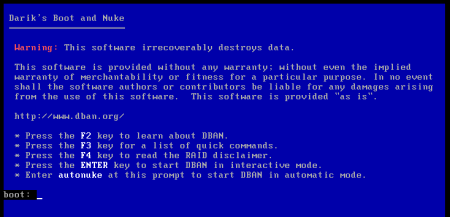
Schnelles Löschen mit DBAN
Die einfachste Methode, ist wenn Sie nun an der Befehlszeile folgendes Kommando geben
autonuke
Damit nimmt sich DBAN alle angeschlossenen Festplatten vor und zeigt den aktuellen Stand der Dinge in einem Statusfenster an. Bevor Sie den Befehl geben, sollten Sie nochmals prüfen, ob alle internen und externen Festplatten sowie USB-Sticks abgeklemmt sind, deren Inhalt Sie noch brauchen.
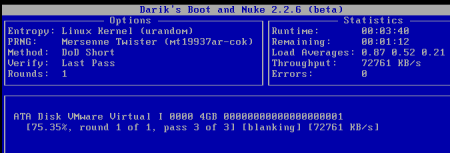
Das Programm verwendet bei „autonuke“ einen Algorithmus, der ein guter Mittelweg zwischen Schnelligkeit und Sicherheit darstellt. Denn selbst überschriebene Daten können mit entsprechendem Aufwand rekonstruiert werden. Durch mehrfaches Überschreiben wird diese Gefahr minimiert.
Meldet DBAN „All Disks have been wiped“, ist der Vorgang abgeschlossen. Schalten Sie dann einfach den PC aus und klemmen die Festplatte ab. Alle zuvor stillgelegten Datenträger sollten Sie dann wieder anschliessen.
Festplatte zum löschen auswählen
Falls Sie nur bestimmte Datenträger löschen möchten, drücken Sie am Startscreen die Return-Taste. Sie bekommen dann eine Übersicht aller erkannten Festplatten präsentiert, die Sie einzeln per Leertaste zum Löschen auswählen können.
Die Taste [P] wählt den verwendeten Schreibalgorithmus, [F10] startet den Löschvorgang. Die Statusanzeige entspricht dann dem Modus „autonuke“.